Audition如何降噪和消除杂音-Audition降噪和消除杂音的方法
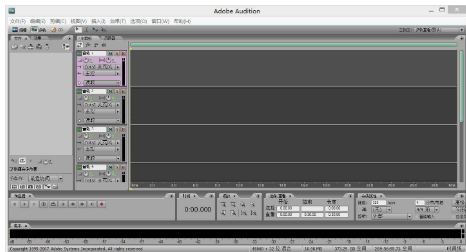
在Adobe Audition中降噪和消除杂音主要分为以下几个步骤:
1. **打开Audition并导入音频文件**:
- 启动Adobe Audition,选择“文件”>“导入”来导入你要处理的音频文件。
2. **选择噪音样本**:
- 在音频文件中找到一段只包含噪音而不含人声或其他重要声音的部分。用鼠标左键点击并拖动选择这段噪音。
3. **捕捉噪音样本**:
- 按下快捷键`Shift+P`来捕捉噪音样本,或者在菜单中选择“效果”>“降噪/恢复”>“捕捉噪音样本”。
4. **选择要降噪的音频段**:
- 你可以选择整个音频文件或者特定的音频段来进行降噪处理。用鼠标左键点击并拖动选择要处理的音频段。
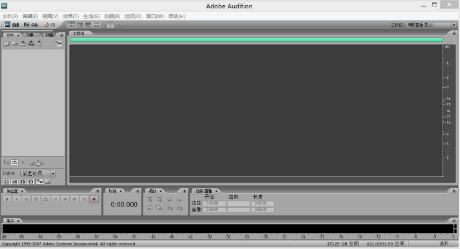
5. **执行降噪处理**:
- 按下快捷键`Shift+Ctrl+P`,或者在菜单中选择“效果”>“降噪/恢复”>“降噪(处理)”。会弹出一个设置窗口,你可以在这里调整降噪的强度和其他参数。数值越高,降噪效果越明显,但同时也可能导致人声或其他声音失真。调整合适后点击“确定”。
6. **检查和调整**:
- 处理完成后,播放音频文件检查效果。如果觉得降噪效果不够理想,可以重复上述步骤进行微调。
### 注意事项
- **噪音样本的选择**:选择的噪音样本应该尽可能代表整个音频文件中的噪音情况。如果噪音类型或强度在音频文件中有变化,可能需要多次捕捉不同的噪音样本,并分段进行降噪处理。
- **降噪强度的调整**:降噪强度过高可能会导致人声或其他重要声音失真。建议从小幅度开始尝试,逐步增加降噪强度直到达到满意的效果。
- **保存处理后的音频**:处理完成后,选择“文件”>“另存为”来保存处理后的音频文件。
以上步骤可以帮助你在Adobe Audition中有效地降噪和消除杂音。
大米软件园版权声明:以上内容均为本站原创,未经允许不得转载!










